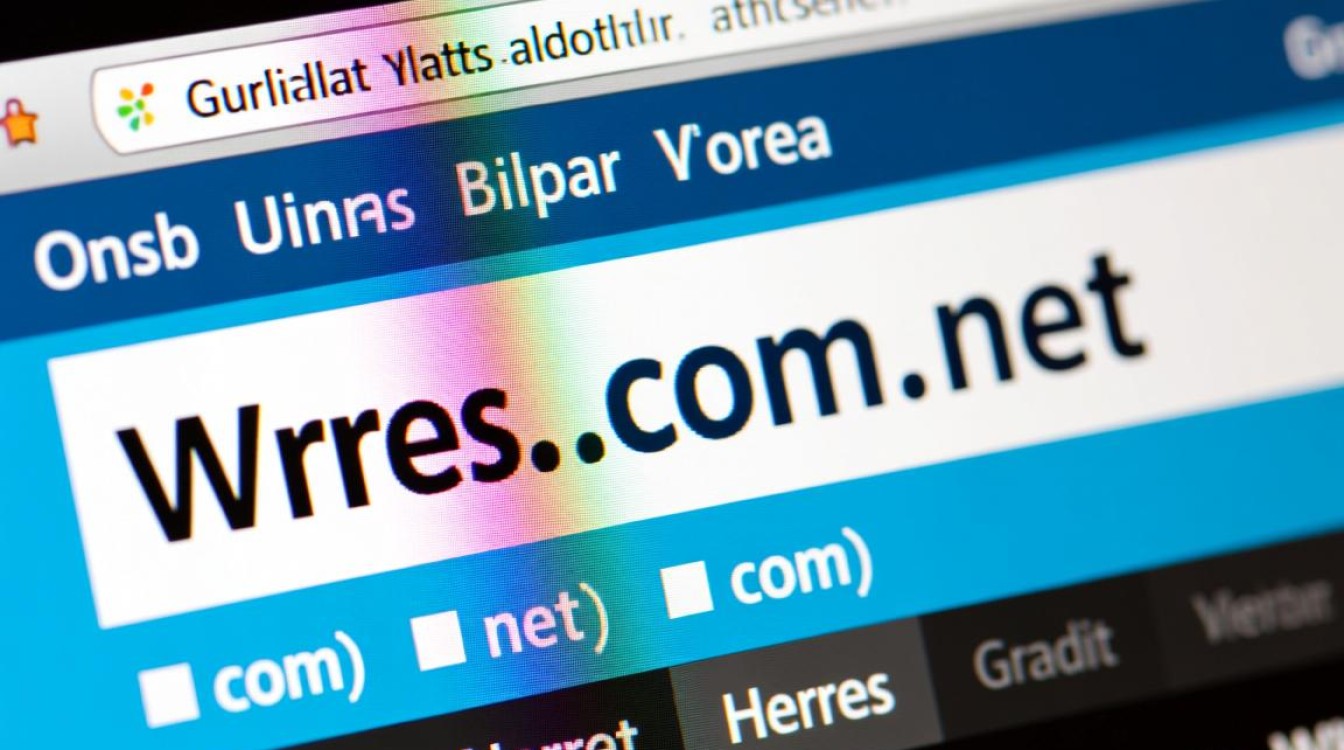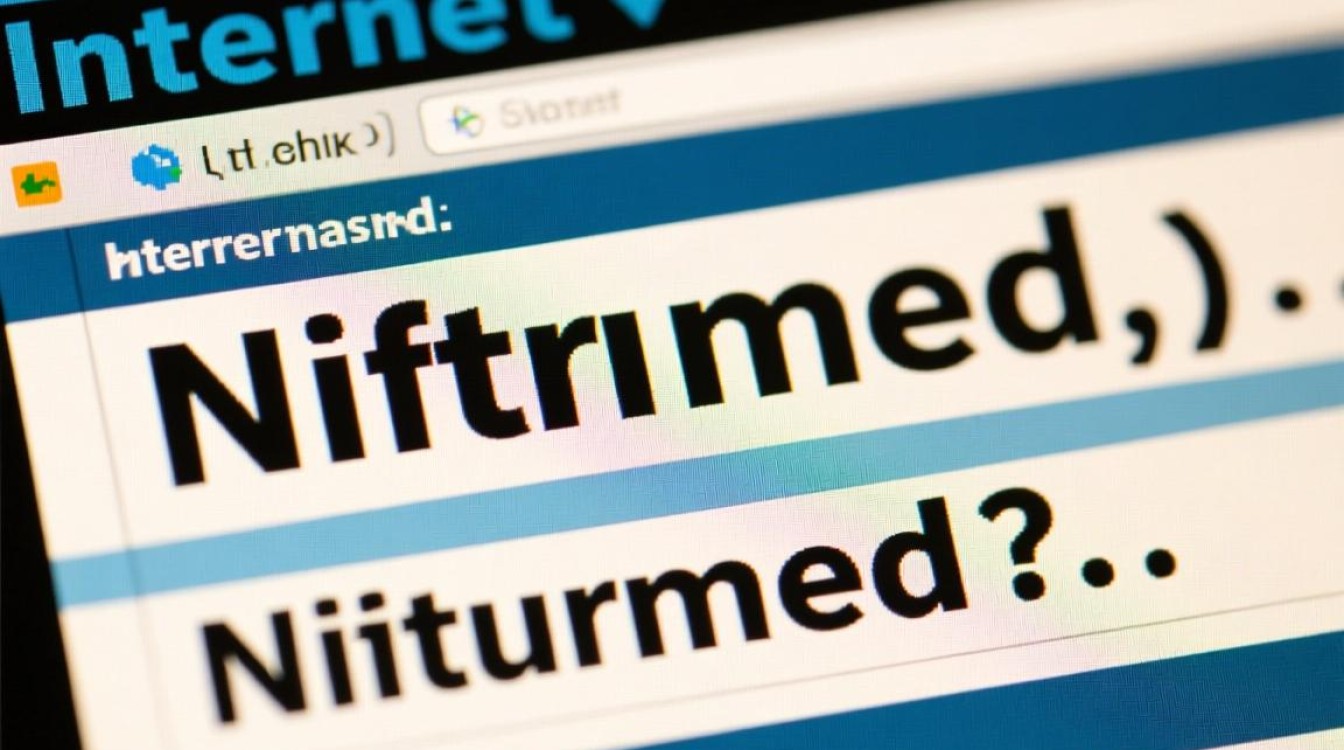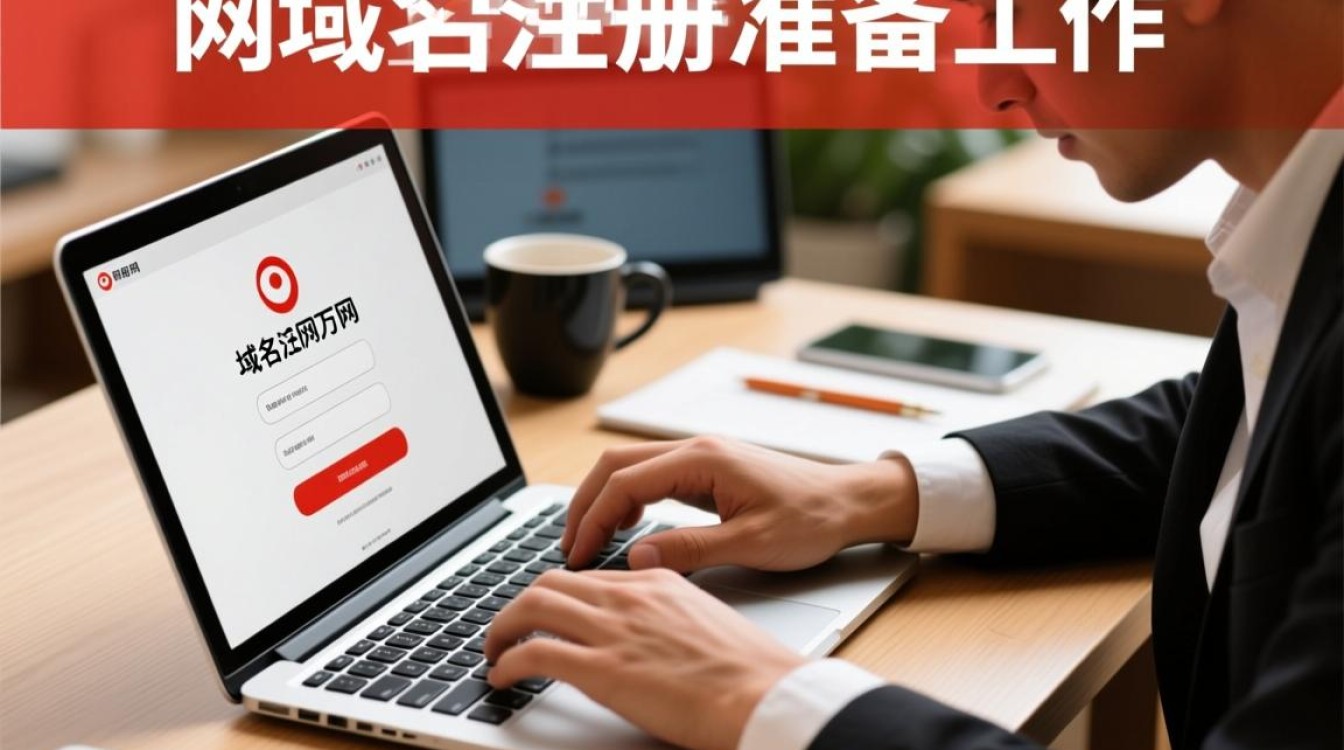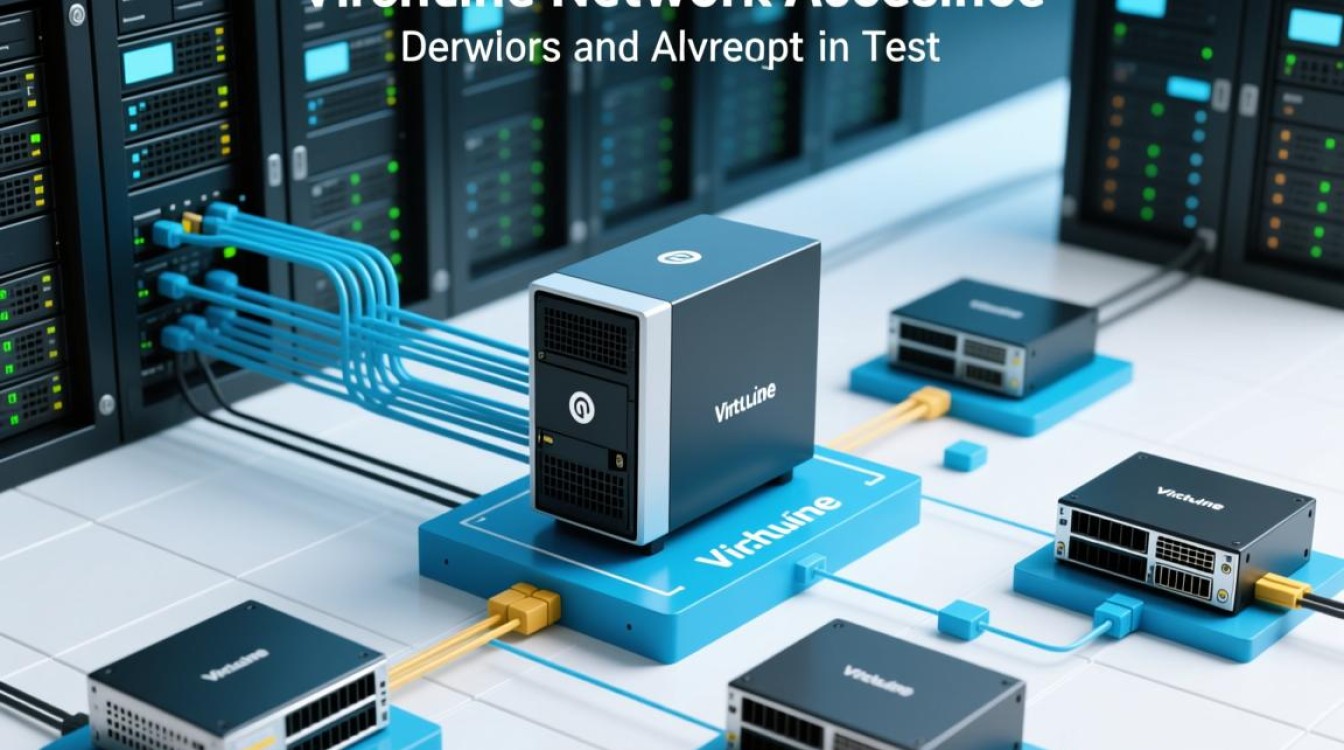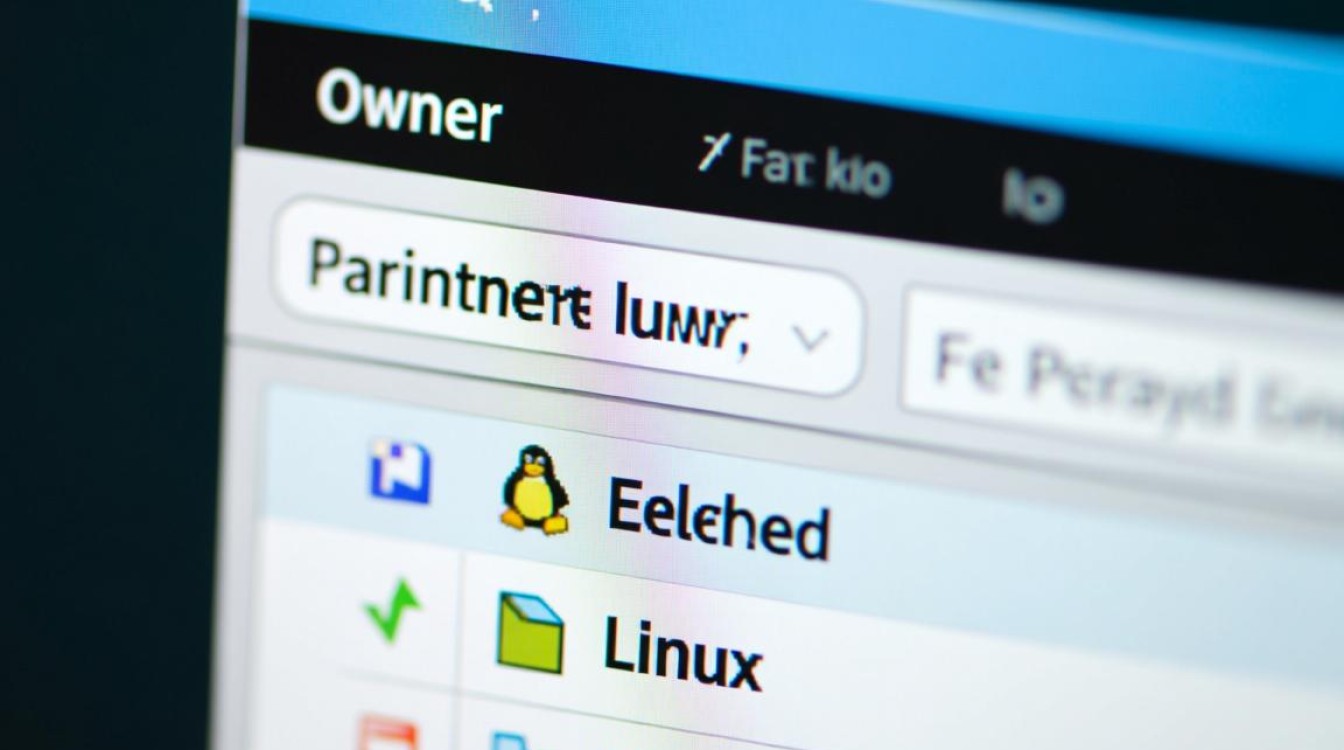绑定前的必要检查
在开始绑定域名之前,做好充分的准备工作能够有效避免后续操作中的常见问题,确保你拥有一个已完成实名认证的域名,根据中国互联网域名管理系统(CNNIC)的规定,所有.cn域名以及部分新注册的其他域名后缀均需完成实名认证,否则无法进行解析绑定,你可以通过登录万网(阿里云域名控制台)查看域名的实名认证状态,若未完成,需按照系统提示提交身份信息或企业资质进行认证,通常审核时间为1-3个工作日。

确认你已拥有一台可正常使用的云服务器(ECS)或其他万网支持的产品(如虚拟主机、建站产品等),服务器的地域建议选择与目标用户群体相近的区域,以提升访问速度,确保服务器已完成基础配置,如安装了Web服务(如Apache、Nginx或IIS)、数据库等,并且服务器处于运行状态,可以通过公网IP正常访问。
准备好域名的DNS服务器信息,万网默认提供DNS解析服务,若你的域名之前使用其他服务商的DNS,需先将DNS服务器修改为万网提供的DNS地址(通常是dns1.hichina.com和dns2.hichina.com),修改后DNS解析生效时间通常为24小时内,建议提前完成修改以避免绑定延迟。
登录万网控制台:进入域名管理界面
准备工作完成后,打开浏览器访问万网官方网站(https://www.wanwang.cn/),使用你的阿里云账号登录,若尚未注册,需先完成手机号验证和实名认证流程,登录成功后,将鼠标悬停在右上角的“产品”菜单,选择“域名与网站”中的“域名服务”,进入域名管理控制台。
在域名列表页面,你可以看到所有已购买的域名,找到需要绑定的域名,点击该域名进入“域名详情”页面,该页面集中展示了域名的各项信息,包括实名认证状态、DNS服务器、解析记录等,是后续绑定操作的核心界面。
修改DNS服务器:确保域名解析指向万网
若域名的DNS服务器不是万网提供的默认DNS,需先完成DNS修改,在“域名详情”页面中,找到“DNS修改”或“DNS服务器设置”选项,点击“修改”按钮,输入万网的DNS地址:
- 主DNS服务器:dns1.hichina.com
- 辅助DNS服务器:dns2.hichina.com
确认信息无误后提交修改,DNS修改生效后,可以通过命令行工具(如Windows的cmd或macOS的Terminal)输入nslookup 域名命令,检查返回的DNS服务器是否为万网地址,以确认修改成功。

添加解析记录:建立域名与服务器的关联
DNS修改生效后,即可在万网控制台中添加解析记录,将域名指向服务器的公网IP,在“域名详情”页面,选择“解析设置”选项,点击“添加记录”按钮。
根据服务器类型和需求,选择不同的记录类型:
- A记录:用于将域名指向服务器的公网IP地址,这是最常用的记录类型,若你的服务器有独立IP,选择此项,记录类型选择“A”,主机记录填写“@”(代表主域名)或“www”(代表www子域名),记录值填写服务器的公网IP,_ttl_保持默认即可。
- CNAME记录:用于将域名指向另一个域名,若你的服务器使用动态IP或第三方服务(如CDN、云存储),可通过CNAME记录实现间接指向,记录类型选择“CNAME”,主机记录填写“www”,记录值填写服务商提供的域名(如example.com)。
- MX记录:用于设置邮箱服务器,若需要通过域名收发邮件,需添加MX记录,记录值通常为邮箱服务商提供的域名(如mx1.qq.com)。
添加记录时,注意主机记录的填写规则:“@”代表主域名(如example.com),“www”代表带www前缀的子域名(如www.example.com),若需绑定其他子域名(如blog.example.com),直接填写“blog”即可,记录添加完成后,解析生效时间通常为10分钟至24小时,可通过ping 域名命令检查是否已指向服务器IP。
绑定域名到服务器:配置Web服务环境
解析记录生效后,需在服务器端配置Web服务,使域名能够正确访问网站内容,以常用的Nginx和Apache服务器为例:
Nginx服务器配置
登录服务器,打开Nginx配置文件(通常位于/etc/nginx/nginx.conf或/etc/nginx/sites-available/目录下的站点配置文件),在server块中添加server_name指令,填写你的域名(如example.com和www.example.com)。
server {
listen 80;
server_name example.com www.example.com;
root /var/www/html; # 网站根目录路径
index index.html index.htm;
}
保存配置文件后,执行nginx -t检查配置语法是否正确,若无错误,执行nginx -s reload重新加载配置。

Apache服务器配置
打开Apache配置文件(通常位于/etc/apache2/sites-available/000-default.conf),在VirtualHost块中修改ServerName和DocumentRoot指令:
<VirtualHost *:80>
ServerName example.com
ServerAlias www.example.com
DocumentRoot /var/www/html # 网站根目录路径
</VirtualHost>
保存文件后,执行a2ensite 000-default.conf启用站点(若已启用则跳过),然后执行systemctl restart apache2重启Apache服务。
验证绑定结果:测试域名访问
完成上述步骤后,打开浏览器,输入绑定的域名(如http://example.com),若能正常显示网站内容,则说明域名绑定成功,若无法访问,可按以下步骤排查:
- 检查解析状态:登录万网控制台,确认解析记录已生效(状态显示为“正常”)。
- 检查服务器状态:确认服务器运行正常,防火墙(如iptables、firewalld)已放行80(HTTP)和443(HTTPS)端口。
- 检查Web服务配置:确认Nginx或Apache配置文件中的域名和网站根目录路径正确,且网站文件权限设置正确(通常为755或644)。
注意事项:绑定后的维护与管理
域名绑定完成后,还需注意以下几点:
- 续费管理:域名有有效期限制,需在到期前及时续费,避免因域名过期导致网站无法访问。
- DNS安全:定期检查DNS解析记录,删除不必要的记录,防止恶意解析,若需增强安全性,可开启万网的“DNSSEC”功能。
- HTTPS配置:为提升网站安全性,建议申请免费SSL证书(如Let’s Encrypt)并配置HTTPS访问,在万网控制台可申请证书,并在服务器中配置Nginx或Apache启用SSL。
通过以上步骤,即可完成万网域名的绑定操作,整个过程需耐心等待DNS解析生效,并注重细节配置,以确保网站能够稳定运行。